將 SQL Server Reporting Services 報表檢視器網頁組件新增至 SharePoint 頁面
適用於: SQL Server 2016 (13.x) Reporting Services 和更新版本
Power BI 報表伺服器
SharePoint 2013 和更新版本 ❌ SharePoint Online
將報表檢視器網頁組件新增至 SharePoint 網頁,從 SQL Server Reporting Services 或 Power BI 報表伺服器顯示報表。
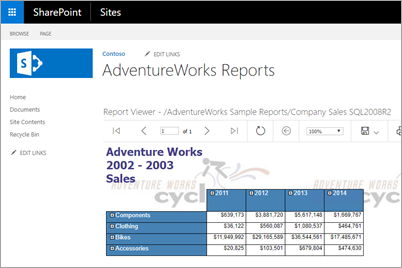
必要條件
為順利載入報表,必須設定對 Windows Token 服務的宣告 (C2WTS) 以進行 Kerberos 限制委派。 如需如何設定 C2WTS 的詳細資訊,請參閱對 Windows Token 服務的宣告 (c2WTS) 和 Reporting Services。
報表檢視器網頁組件必須部署到 SharePoint 伺服器陣列。 如需如何部署報表檢視器網頁組件解決方案專案的資訊,請參閱在 SharePoint 網站上部署報表檢視器網頁組件。
若要將網頁組件新增至網頁,您必須在網站層級,擁有「新增並自訂頁面」權限。 如果您使用預設的安全性設定,此權限會授與具備「完整控制」等級之權限的「擁有者」群組成員。
新增網頁組件
在 SharePoint 網站中,選取左上方的「齒輪」圖示,然後選取 [新增頁面]。
![齒輪圖功能表的螢幕擷取畫面,其中反白顯示 [新增頁面]。](media/sharepoint-add-a-page.png?view=sql-server-2016)
提供頁面名稱並選取 [建立]。
在頁面的設計工具中,選取功能區中的 [插入] 索引標籤。 然後在 [組件] 區段內選取 [網頁組件]。
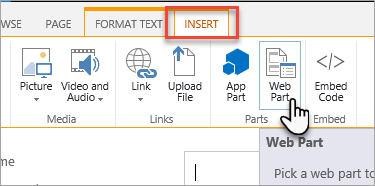
在 [類別目錄] 下選取 [SQL Server Reporting Services (原生模式)]。 選取 [組件] 下的 [報表檢視器]。 然後選擇 [新增]。
![[新增報表檢視器] 網頁組件的螢幕擷取畫面。](media/sharepoint-report-viewer-web-part.png?view=sql-server-2016)
您可能在一開始就看到錯誤。 之所以會出現錯誤,是因為預設報表伺服器的 URL 設定為
https://localhost,而該位置可能無法取得報表伺服器。
設定報表檢視器網頁組件
若要設定網頁組件指向特定報表,請執行下列步驟。
編輯 SharePoint 頁面時,請選取網頁組件右上角的向下箭號,然後選取 [編輯網頁組件]。
![向下箭號功能表的螢幕擷取畫面,其中反白顯示 [編輯網頁組件]。](media/sharepoint-edit-web-part.png?view=sql-server-2016)
請輸入裝載報表之報表伺服器的報表伺服器 URL。 URL 看起來應該類似
https://myrsserver/reportserver。輸入您想要在網頁組件內顯示的報表名稱與路徑。 看起來會類似於
/AdventureWorks Sample Reports/Company Sales。 在此範例中,報表 Company Sales 位在 AdventureWorks 範例報表資料夾中。如果您的報表需要參數,請在提供報表伺服器 URL 及報表名稱後,選取 [參數] 區段內的 [載入參數]。
選取 [確定] 儲存網頁組件設定的變更。
在 Office 功能區中選取 [儲存],儲存 SharePoint 頁面的變更。
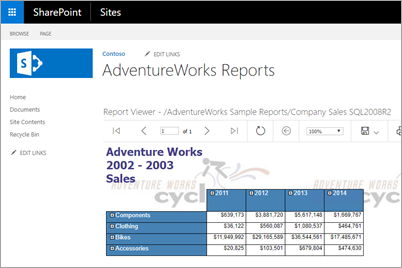
考量與限制
- 報表檢視器網頁組件不能用在 SharePoint 的現代網頁中。
- Power BI 報表不能搭配報表檢視器網頁組件使用。
- 如未看到報表檢視器網頁組件新增至網頁,請確定您已部署報表檢視器網頁組件。
更多問題嗎? 請嘗試詢問 Reporting Services 論壇